U ranoj verziji Microsoftovog prozora, kada smo kliknuli desnom tipkom miša na bilo koji proces u pokrenutim Windowsovim procesima, dobili smo mogućnost da proces odmah završimo. Ali, u posljednjoj verziji prozora koja je poznata kao Windows 10, MS je tu mogućnost uklonio. Sad, moraš idite na detalje do, a zatim na ploči s detaljima samo pritisnite desni klik i dobit ćete opcije za završetak procesa i završavanje stabla procesa.
Ubijanje procesa u starijoj verziji sustava Windows
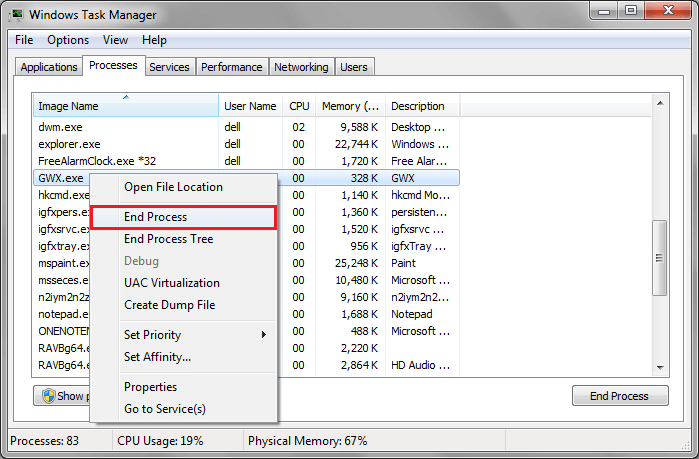
Završavanje postupka sada u sustavu Windows 10
Morate samo napraviti korak naprijed u okončanju postupka na programskoj traci sustava Windows 10. Samo otvorite upravitelj zadataka pritiskom na CTRL + Shift + Esc.
Upravitelj zadataka možete otvoriti i pritiskom na wtipka indows + x a zatim na izborniku odaberite Upravitelj zadataka.
Jednom kada pronađete proces koji želite ubiti, samo kliknite desnom tipkom miša i u izborniku koji se otvori kliknite na Idite na detalje.
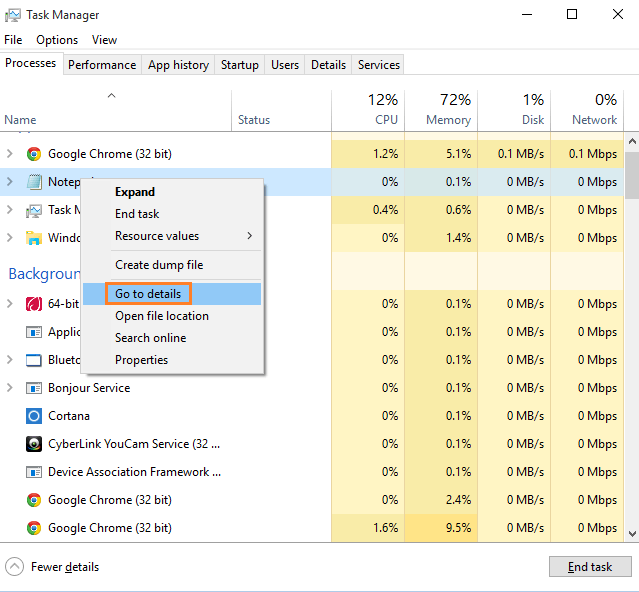
Kad dođete do prozora s pojedinostima, samo desnom tipkom miša pritisnite postupak i kliknite na Završi stablo procesa.
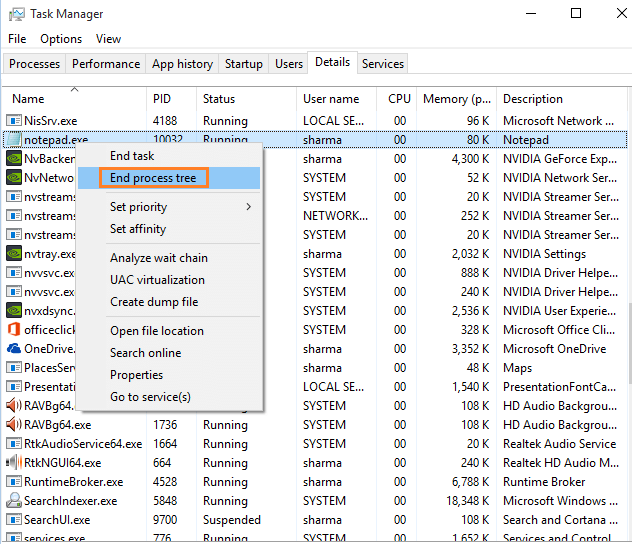
Na taj način možete završiti stablo procesa.
Imajte na umu da stablo završnog procesa ima isti učinak kao završni proces. Također ubija svaki potproces koji je povezan s postupkom i pomaže vam da se riješite procesa koji je zapeo. Jednom kad postupak zaustavite i ponovno pokrenete prozor, on započinje ponovno bez ikakvih kvarova.


